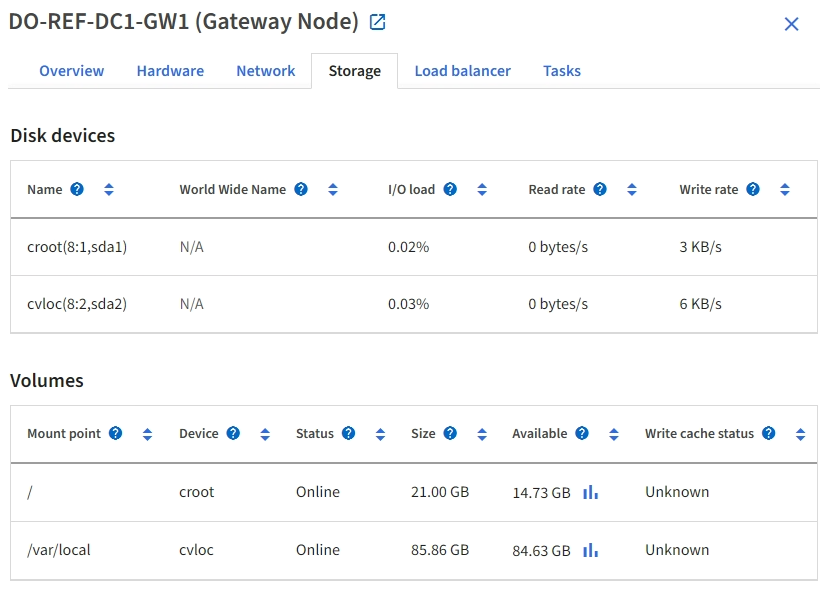[ ハードウェア ] タブを表示します
 変更を提案
変更を提案


Hardware タブには、各ノードの CPU 利用率とメモリ使用量、およびアプライアンスに関する追加のハードウェア情報が表示されます。
すべてのノードの Hardware (ハードウェア)タブが表示されます。
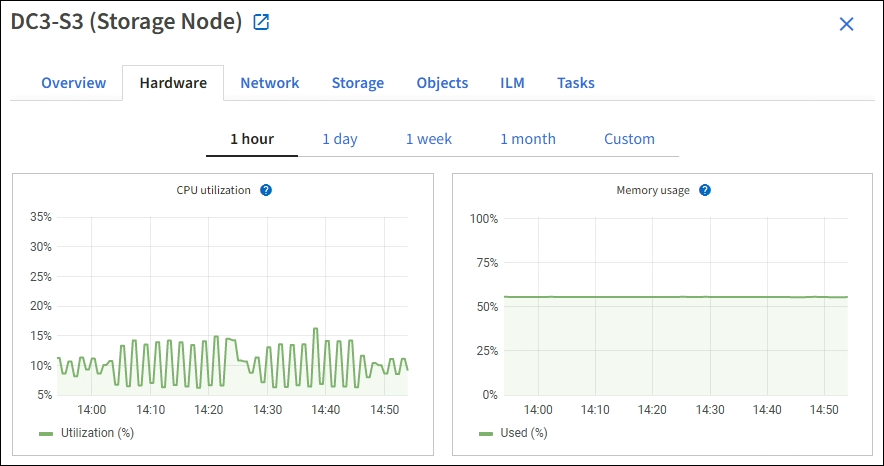
別の期間を表示するには、グラフまたはグラフの上にあるコントロールのいずれかを選択します。1 時間、 1 日、 1 週間、または 1 カ月の期間の情報を表示できます。また、カスタムの間隔を設定して、日時の範囲を指定することもできます。
CPU利用率とメモリ使用率の詳細を確認するには、各グラフにカーソルを合わせます。
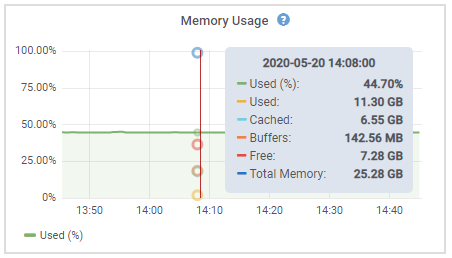
ノードがアプライアンスノードの場合は、アプライアンスハードウェアに関する詳細情報を含むセクションも表示されます。
アプライアンスストレージノードに関する情報を表示します
ノードページには、各アプライアンスストレージノードのサービスの健常性と、すべてのコンピューティング、ディスクデバイス、およびネットワークリソースに関する情報が表示されます。メモリ、ストレージハードウェア、コントローラファームウェアのバージョン、ネットワークリソース、ネットワークインターフェイスも表示されます。 ネットワークアドレス、およびデータの送受信。
-
ノードページで、アプライアンスストレージノードを選択します。
-
「 * 概要 * 」を選択します。
Overview タブの Node information セクションには ' ノードの名前 ' タイプ 'ID' 接続状態など ' ノードの概要情報が表示されますIP アドレスのリストには、次のように各アドレスのインターフェイス名が含まれます。
-
* eth * :グリッドネットワーク、管理ネットワーク、またはクライアントネットワーク。
-
* HIC * :アプライアンスの 10 、 25 、または 100GbE の物理ポートの 1 つ。これらのポートをボンディングして、 StorageGRID のグリッドネットワーク( eth0 )とクライアントネットワーク( eth2 )に接続できます。
-
* mtc * :アプライアンス上の物理 1GbE ポートの 1 つ。1 つ以上の MTC インターフェイスがボンディングされて、 StorageGRID 管理ネットワークインターフェイス( eth1 )が形成されています。データセンターの技術者がローカルに接続するために、他の MTC インターフェイスを一時的に使用できます。
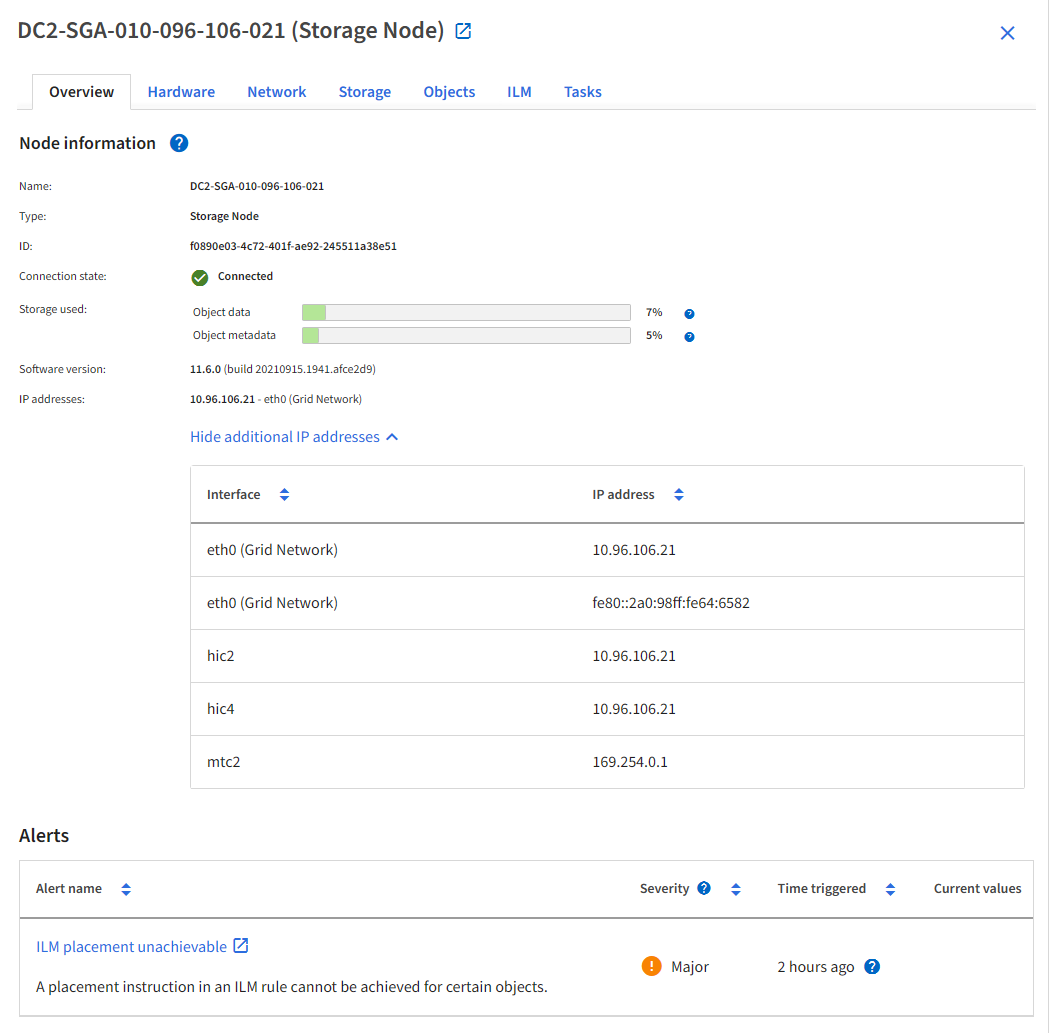
Overview (概要)タブの Alerts (アラート)セクションには、ノードのアクティブなアラートが表示されます。
-
-
アプライアンスの詳細情報を表示するには、「 * Hardware * 」を選択します。
-
CPU Utilization および Memory のグラフで、一定期間の CPU およびメモリ使用量の割合を確認します。別の期間を表示するには、グラフまたはグラフの上にあるコントロールのいずれかを選択します。1 時間、 1 日、 1 週間、または 1 カ月の期間の情報を表示できます。また、カスタムの間隔を設定して、日時の範囲を指定することもできます。
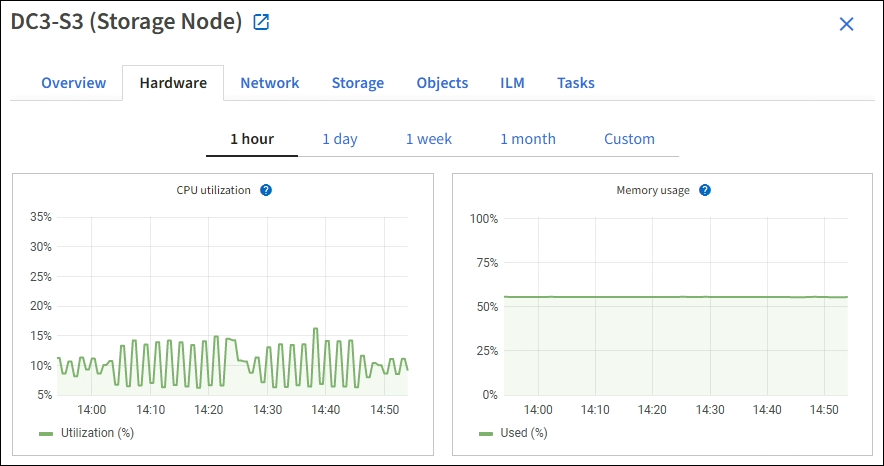
-
下にスクロールして、アプライアンスのコンポーネントの表を表示します。この表には、アプライアンスのモデル名、コントローラ名、シリアル番号、 IP アドレス、各コンポーネントのステータスなどの情報が含まれています。
Compute Controller BMC IP 、 Compute hardware などの一部のフィールドは、その機能を持つアプライアンスに対してのみ表示されます。 ストレージシェルフのコンポーネントと拡張シェルフが設置に含まれている場合は、アプライアンステーブルの下の個別のテーブルに表示されます。
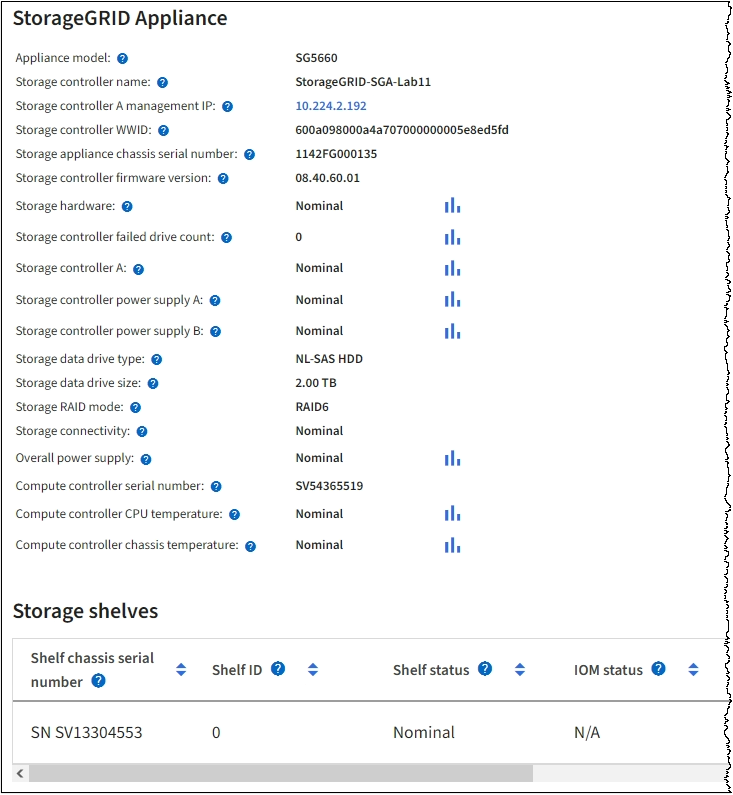
Appliance テーブルのフィールド 説明 アプライアンスのモデル
SANtricity OSに表示されるこのStorageGRID アプライアンスのモデル番号。
ストレージコントローラ名
SANtricity OSに表示されるこのStorageGRID アプライアンスの名前。
ストレージコントローラ A の管理 IP
ストレージコントローラ A 上の管理ポート 1 の IP アドレスこのIPは、ストレージの問題をトラブルシューティングするためにSANtricity OSにアクセスする際に使用します。
ストレージコントローラ B の管理 IP
ストレージコントローラ B 上の管理ポート 1 の IP アドレスこのIPは、ストレージの問題をトラブルシューティングするためにSANtricity OSにアクセスする際に使用します。
一部のアプライアンスモデルには、ストレージコントローラBが搭載されていません
ストレージコントローラ WWID
SANtricity OSに表示されるストレージコントローラのWorld-Wide Identifier。
ストレージアプライアンスのシャーシのシリアル番号
アプライアンスのシャーシのシリアル番号。
ストレージコントローラのファームウェアバージョン
このアプライアンスのストレージコントローラ上のファームウェアのバージョン。
ストレージハードウェア
ストレージコントローラハードウェアの全体的なステータス。SANtricity System Manager からストレージハードウェアの要注意のステータスが報告された場合、 StorageGRID システムからも報告されます。
ステータスが「Needs Attention」の場合は、まずSANtricity OSを使用してストレージコントローラを確認します。次に、コンピューティングコントローラに関するアラームが他にないことを確認します。
ストレージコントローラの障害ドライブ数
最適な状態でないドライブの数。
ストレージコントローラ A
ストレージコントローラ A のステータス
ストレージコントローラ B
ストレージコントローラ B のステータス一部のアプライアンスモデルには、ストレージコントローラBが搭載されていません
ストレージコントローラの電源装置 A
ストレージコントローラの電源装置 A のステータス。
ストレージコントローラの電源装置 B
ストレージコントローラの電源装置 B のステータス。
ストレージデータドライブのタイプ
アプライアンス内のドライブのタイプ。HDD(ハードドライブ)やSSD(ソリッドステートドライブ)など。
ストレージデータドライブのサイズ
1 つのデータドライブの実効サイズ。
-
注:拡張シェルフを使用するノードの場合は、を使用してください 各シェルフのデータドライブのサイズ 代わりに、有効なドライブサイズはシェルフによって異なる場合があります。
ストレージ RAID モード
アプライアンスに設定されている RAID モード。
ストレージ接続
ストレージ接続の状態。
電源装置全体
アプライアンスのすべての電源装置のステータス。
コンピューティングコントローラ BMC IP
コンピューティングコントローラ内の Baseboard Management Controller ( BMC ;ベースボード管理コントローラ)ポートの IP アドレス。この IP を使用して BMC インターフェイスに接続し、アプライアンスハードウェアを監視および診断します。
このフィールドは、BMCを搭載していないアプライアンスモデルに対しては表示されません。
コンピューティングコントローラのシリアル番号
コンピューティングコントローラのシリアル番号。
コンピューティングハードウェア
コンピューティングコントローラハードウェアのステータス。このフィールドは、コンピューティングハードウェアとストレージハードウェアが別途用意されていないアプライアンスモデルに対しては表示されません。
コントローラの CPU 温度を計算します
コンピューティングコントローラの CPU の温度ステータス。
コントローラシャーシの温度を計算します
コンピューティングコントローラの温度ステータス。
+
ストレージシェルフテーブルの列 説明 シェルフシャーシのシリアル番号
ストレージシェルフシャーシのシリアル番号。
シェルフ ID
ストレージシェルフの数値識別子。
-
99 :ストレージコントローラシェルフ
-
0 :最初の拡張シェルフ
-
1 : 2 台目の拡張シェルフ
-
注: * 拡張シェルフは SG6060 にのみ適用されます。
-
シェルフステータス
ストレージシェルフの全体的なステータス。
IOM のステータス
拡張シェルフの入出力モジュール( IOM )のステータス。拡張シェルフでない場合は N/A 。
電源装置ステータス
ストレージシェルフの電源装置の全体的なステータス。
ドロワーステータス
ストレージシェルフのドロワーのステータス。N/A は、シェルフにドロワーが搭載されていない場合。
ファンのステータス
ストレージシェルフの冷却ファンの全体的なステータス。
ドライブスロット
ストレージシェルフ内のドライブスロットの総数。
データドライブ
ストレージシェルフ内の、データストレージに使用されるドライブの数。
[[shelf_data_drive_size] ] データドライブのサイズ
ストレージシェルフ内の 1 つのデータドライブの実効サイズ。
キャッシュドライブ
ストレージシェルフ内のキャッシュとして使用されるドライブの数。
キャッシュドライブサイズ
ストレージシェルフ内で最小のキャッシュドライブのサイズ。通常、キャッシュドライブのサイズはすべて同じです。
設定ステータス
ストレージシェルフの設定ステータス。
-
すべてのステータスが「 Nominal 」であることを確認します。
ステータスが「公称」でない場合は、現在のアラートを確認します。SANtricity System Manager を使用して、これらのハードウェアの値の一部を確認することもできます。アプライアンスの設置とメンテナンスの手順を参照してください。
-
-
各ネットワークの情報を表示するには、「 * ネットワーク * 」を選択します。
Network Traffic グラフには、ネットワークトラフィック全体のサマリが表示されます。
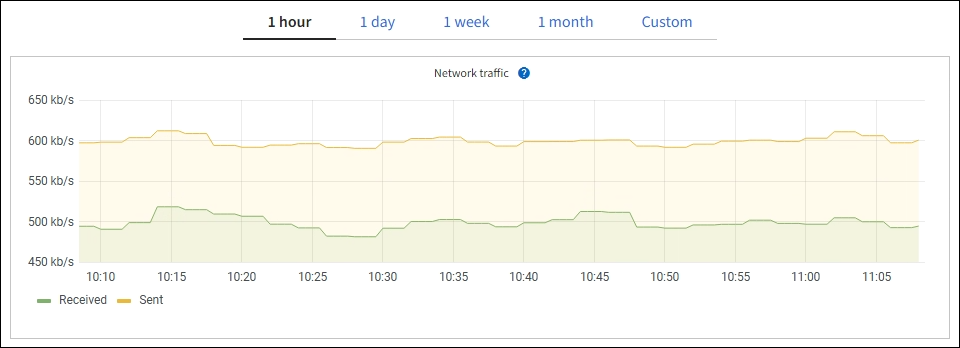
-
ネットワークインターフェイスセクションを確認します。

次の表に、 Network Interfaces テーブルの * Speed * 列の値を記載した値を使用して、アプライアンス上の 10 / 25GbE ネットワークポートがアクティブ / バックアップモードと LACP モードのどちらを使用するように設定されているかを判断します。
この表の値は、 4 つのリンクがすべて使用されていることを前提としています。 リンクモード ボンディングモード 個々の HIC リンク速度( hic1 、 hic2 、 hic3 、 hic4 ) 想定されるグリッド / クライアントネットワーク速度( eth0 、 eth2 ) アグリゲート
LACP
25
100
固定( Fixed )
LACP
25
50
固定( Fixed )
アクティブ / バックアップ
25
25
アグリゲート
LACP
10.
40
固定( Fixed )
LACP
10.
20
固定( Fixed )
アクティブ / バックアップ
10.
10.
を参照してください "ネットワークリンクを設定する" 10 / 25GbEポートの設定の詳細については、を参照してください。
-
「ネットワーク通信」セクションを確認します。
Receive テーブルと Transmit テーブルには、各ネットワークで送受信されたバイト数とパケット数、およびその他の送受信メトリックが表示されます。
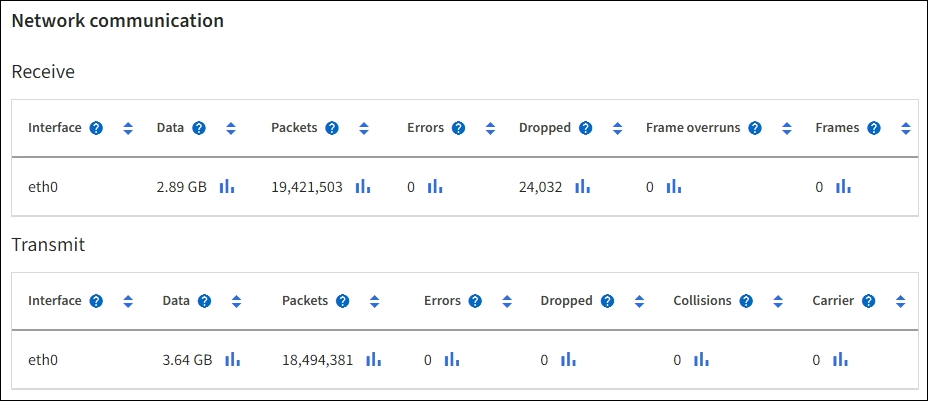
-
-
「 * Storage * 」を選択すると、オブジェクトデータとオブジェクトメタデータに使用されているストレージの割合、およびディスクデバイス、ボリューム、オブジェクトストアに関する情報がグラフに表示されます。
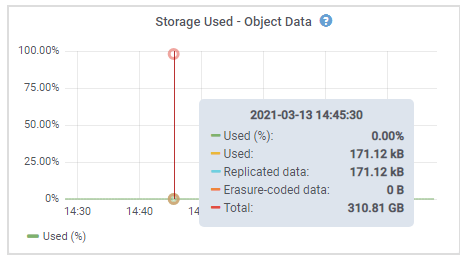
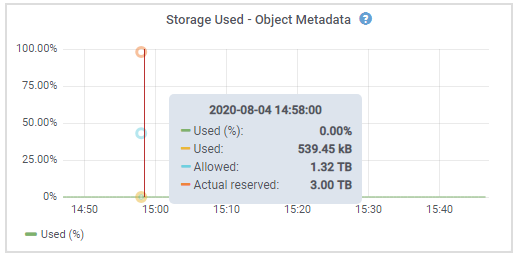
-
下にスクロールして、各ボリュームとオブジェクトストアに使用可能なストレージ容量を表示します。
各ディスクのWorldwide Nameは、SANtricity OS(アプライアンスのストレージコントローラに接続されている管理ソフトウェア)で標準のボリュームプロパティとして表示されるボリュームのWorld-Wide Identifier(WWID)と同じです。
ボリュームマウントポイントに関連するディスクの読み取りと書き込みの統計情報を解釈できるように、 Disk Devices テーブルの * Name * 列に表示される名前の最初の部分(つまり、 sdc_sd,sde )が Volumes テーブルの * Device * 列に表示される値と一致していることを確認します。
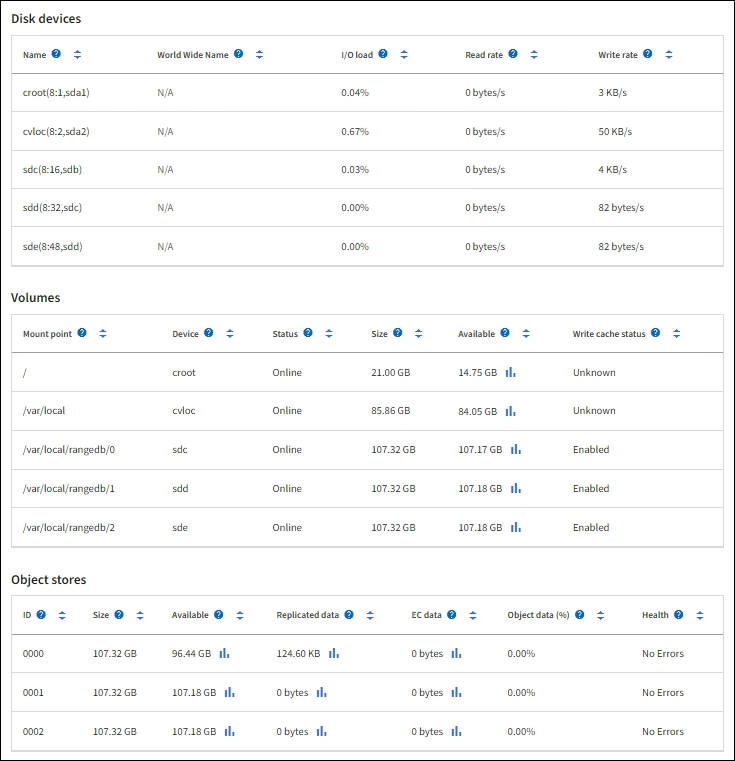
-
アプライアンスの管理ノードとゲートウェイノードに関する情報を表示します
ノードページには、管理ノードまたはゲートウェイノードとして使用される各サービスアプライアンスのサービスの健常性とすべてのコンピューティング、ディスクデバイス、およびネットワークリソースに関する情報が表示されます。メモリ、ストレージハードウェア、ネットワークリソース、ネットワークインターフェイス、ネットワークアドレスも表示できます。 データを送受信します。
-
Nodes ページで、アプライアンスの管理ノードまたはアプライアンスのゲートウェイノードを選択します。
-
「 * 概要 * 」を選択します。
Overview タブの Node information セクションには ' ノードの名前 ' タイプ 'ID' 接続状態など ' ノードの概要情報が表示されますIP アドレスのリストには、次のように各アドレスのインターフェイス名が含まれます。
-
* adllb * および * adlli * :管理ネットワーク・インターフェイスでアクティブ / バックアップ・ボンディングが使用されている場合に表示されます
-
* eth * :グリッドネットワーク、管理ネットワーク、またはクライアントネットワーク。
-
* HIC * :アプライアンスの 10 、 25 、または 100GbE の物理ポートの 1 つ。これらのポートをボンディングして、 StorageGRID のグリッドネットワーク( eth0 )とクライアントネットワーク( eth2 )に接続できます。
-
* mtc * :アプライアンス上の物理 1GbE ポートの 1 つ。1 つ以上の MTC インターフェイスがボンディングされて、管理ネットワークインターフェイス( eth1 )が形成されています。データセンターの技術者がローカルに接続するために、他の MTC インターフェイスを一時的に使用できます。
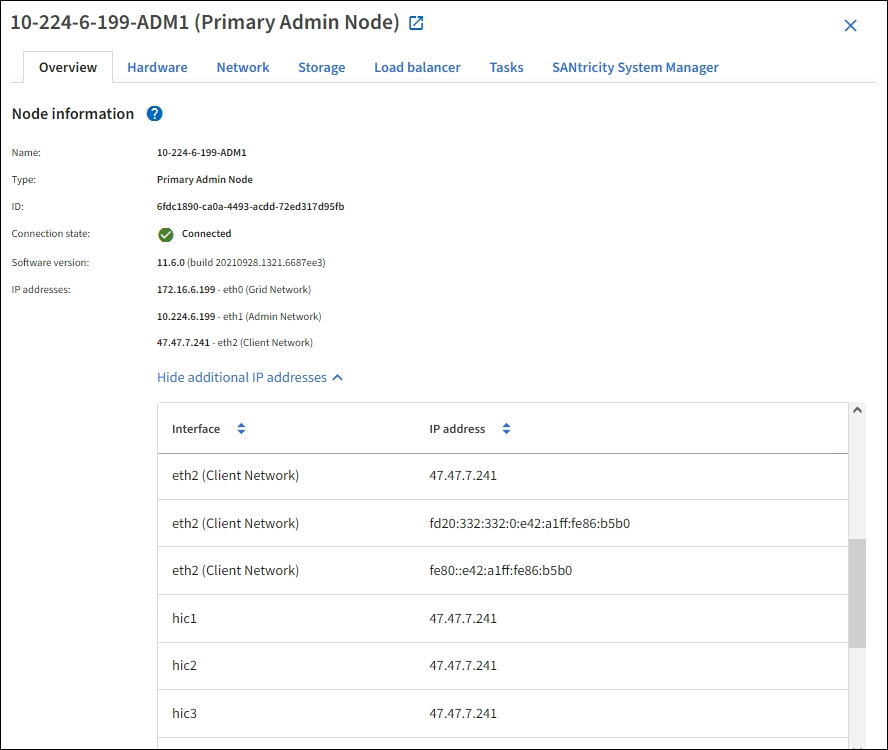
Overview (概要)タブの Alerts (アラート)セクションには、ノードのアクティブなアラートが表示されます。
-
-
アプライアンスの詳細情報を表示するには、「 * Hardware * 」を選択します。
-
CPU Utilization および Memory のグラフで、一定期間の CPU およびメモリ使用量の割合を確認します。別の期間を表示するには、グラフまたはグラフの上にあるコントロールのいずれかを選択します。1 時間、 1 日、 1 週間、または 1 カ月の期間の情報を表示できます。また、カスタムの間隔を設定して、日時の範囲を指定することもできます。
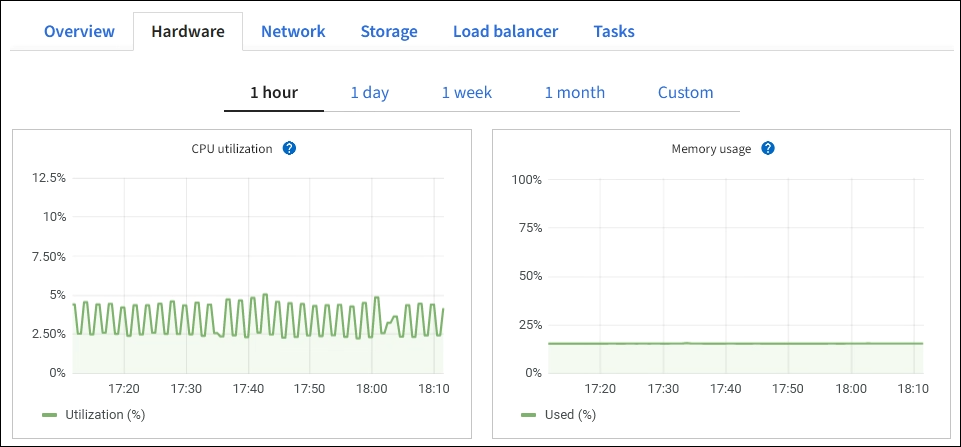
-
下にスクロールして、アプライアンスのコンポーネントの表を表示します。この表には、モデル名、シリアル番号、コントローラファームウェアのバージョン、各コンポーネントのステータスなどの情報が含まれています。
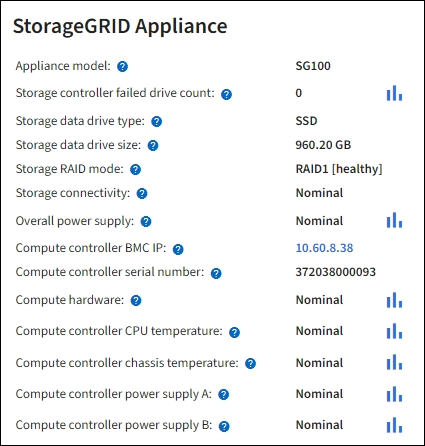
Appliance テーブルのフィールド 説明 アプライアンスのモデル
この StorageGRID アプライアンスのモデル番号。
ストレージコントローラの障害ドライブ数
最適な状態でないドライブの数。
ストレージデータドライブのタイプ
アプライアンス内のドライブのタイプ。HDD(ハードドライブ)やSSD(ソリッドステートドライブ)など。
ストレージデータドライブのサイズ
1 つのデータドライブの実効サイズ。
ストレージ RAID モード
アプライアンスの RAID モード。
電源装置全体
アプライアンスのすべての電源装置のステータス。
コンピューティングコントローラ BMC IP
コンピューティングコントローラ内の Baseboard Management Controller ( BMC ;ベースボード管理コントローラ)ポートの IP アドレス。この IP を使用して BMC インターフェイスに接続し、アプライアンスハードウェアを監視および診断することができます。
このフィールドは、BMCを搭載していないアプライアンスモデルに対しては表示されません。
コンピューティングコントローラのシリアル番号
コンピューティングコントローラのシリアル番号。
コンピューティングハードウェア
コンピューティングコントローラハードウェアのステータス。
コントローラの CPU 温度を計算します
コンピューティングコントローラの CPU の温度ステータス。
コントローラシャーシの温度を計算します
コンピューティングコントローラの温度ステータス。
-
すべてのステータスが「 Nominal 」であることを確認します。
ステータスが「公称」でない場合は、現在のアラートを確認します。
-
-
各ネットワークの情報を表示するには、「 * ネットワーク * 」を選択します。
Network Traffic グラフには、ネットワークトラフィック全体のサマリが表示されます。
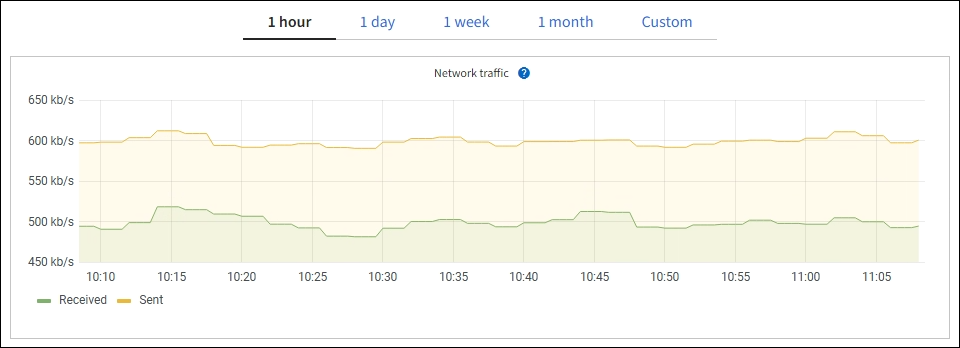
-
ネットワークインターフェイスセクションを確認します。
![[ ノード ] ページ [ ハードウェア ] タブ Network Services Appliance](../media/nodes_page_hardware_tab_network_services_appliance.png)
次の表のネットワークインターフェイスの表の「 * Speed * 」列の値を使用して、アプライアンス上の 4 つの 40 / 100GbE ネットワークポートがアクティブ / バックアップモードと LACP モードのどちらを使用するように設定されているかを確認してください。
この表の値は、 4 つのリンクがすべて使用されていることを前提としています。 リンクモード ボンディングモード 個々の HIC リンク速度( hic1 、 hic2 、 hic3 、 hic4 ) 想定されるグリッド / クライアントネットワーク速度( eth0 、 eth2 ) アグリゲート
LACP
100
400
固定( Fixed )
LACP
100
200
固定( Fixed )
アクティブ / バックアップ
100
100
アグリゲート
LACP
40
160
固定( Fixed )
LACP
40
80
固定( Fixed )
アクティブ / バックアップ
40
40
-
「ネットワーク通信」セクションを確認します。
受信および送信テーブルには、各ネットワークで送受信されたバイト数とパケット数、およびその他の受信および送信メトリックが表示されます。
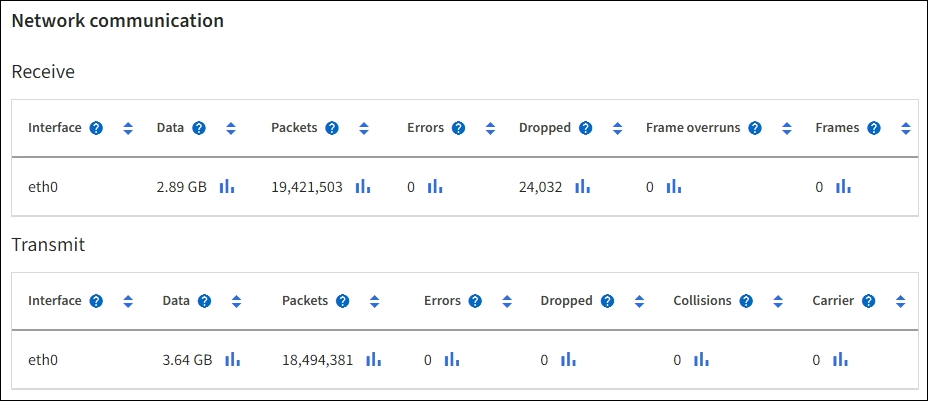
-
-
サービス・アプライアンス上のディスク・デバイスおよびボリュームに関する情報を表示するには、「 * Storage * 」を選択します。